[Syflex ICE クロス]コンパウンドを使用すると、ポリゴン メッシュの頂点の位置を直接シミュレーションしてポリゴン メッシュをデフォームできます。さらに、[Syflex ICE カーブ]コンパウンドを使用すると、リニア カーブも同様の方法でデフォームできます。
Syflex ICE ツリーは、ポイントの追加や削除をせずにポイント位置を変更して、デフォーメーションを作成します。デフォーメーションでは、通常、まず現在の位置を取得して、それを法線の向きなど、他のさまざまなデータを基に変更した後、新しい位置を設定します。
[Syflex クロス]コンパウンドおよび[Syflex カーブ]コンパウンドではシミュレート デフォーメーションが作成されるため、シミュレート ICETree オペレータを使用します。シミュレーション デフォーメーションで、ポイント位置はコンストラクション スタック内の下位のオペレータではなく、前のフレームに基づいて更新されます。シミュレーションの最初のフレームに戻ると、ジオメトリは開始時のデフォーム前の状態に戻ります。
ICE シミュレーションの基本については、「ICE シミュレーション領域と ICE ノード」および「ICE ツリーとコンストラクション スタック」を参照してください。
Syflex ICE ノードは 1 Softimage 単位が 10 cm になるように調整されますが、必要に応じて異なるスケールを使用することもできます。その際には、「クロス ジオメトリを作成する」に示す注意事項に留意してください。Softimage のインストール パス /Docs/Syflex フォルダにインストールされている Syflex クロス(ICE 以外)のリファレンス ドキュメントの JavaScript フォームを使用すると、シミュレーションに使用するパラメータ値(重力や質量の値など)についての概要を理解することができます。このフォームにアクセスするには、syflex_units.html ファイルを開き、ページの下部までスクロールします。
Syflex ICE Cloth オペレータは、ポリゴン メッシュ オブジェクトに適用できるデフォーマです。このオペレータは、対象のオブジェクトのシミュレート ICE ツリーを作成します。この ICE ツリーは、最も一般的な ICE ノードを使用して通常どおり変更できます。
Syflex ICE ツリーの例については、「Syflex ICE ツリーの構造」を参照してください。
クロスとしてシミュレートするポリゴン メッシュ オブジェクトを選択します。クロスのモデリングに関するヒントについては、「クロス ジオメトリを作成する」を参照してください。

[ICE]ツールバーから[デフォーム](Deform)  [シミュレート](Simulate)
[シミュレート](Simulate)  [Syflex Cloth]を選択します。
[Syflex Cloth]を選択します。
クロス オブジェクトの ICE ツリーが作成され、ICE ツリーのオペレータがオブジェクトのオペレーティング スタックのシミュレーション領域に表示されます。
表示される[Syflex クロス]プロパティ エディタで、[最初のフレーム](First Frame)の値を、シミュレーションを開始するフレームに設定します。これには、タイムラインの再生範囲内の任意のフレームを指定できます。
たとえば、フレーム 1 でテーブルクロスをテーブルに設置する必要がある場合は、負のフレーム値を設定して、シミュレーションを開始するための十分な時間を提供するプリロールを作成できます。
このプロパティ エディタで、硬さ、シヤー、ベンドなどの他のクロス プロパティを設定して、クロスの動作を定義します。「Syflex クロス」を参照してください。これにより、シーンが複雑になる前に、クロスの伸び方とアニメーションの速度をテストできます。
これらのプロパティを後で設定する場合は、プロパティ エディタをロックし、ICE Tree ビューで作業している間、プロパティ エディタが開いたままになるようにします。
[Alt]キーを押しながら[9]キーを押して ICE Tree ビューを開きます。クロス オブジェクトの ICE ツリーが表示されるように、[更新]アイコンをクリックしてビューを更新します。

[Syflex クロス]プロパティ エディタで重力フォースとダンピング フォースを調整するか、クロスの ICE ツリーに新しいフォースを追加します。「Syflex ICE フォース」を参照してください。
クロス オブジェクトが障害物またはクロス オブジェクト自身と衝突するように設定できます。「Syflex ICE 衝突」を参照してください。
頂点クラスタ オブジェクトまたはヌル オブジェクトを使用してコンストレイントを作成し、クロスに対するピンニング、ネイリング、およびミミッキング エフェクトを作成できます。「Syflex ICE コンストレイント」を参照してください。
シミュレーションを再生します。詳細については、「Syflex ICE シミュレーションを再生およびキャッシュする」を参照してください。

Syflex Curve オペレータは、リニア カーブ オブジェクトにのみ適用できるデフォーマです。このオペレータは、対象のオブジェクトのシミュレート ICE ツリーを作成します。この ICE ツリーは、最も一般的な ICE ノードを使用して通常どおり変更できます。
[Alt]キーを押しながら[9]キーを押して ICE Tree ビューを開きます。カーブ オブジェクトのツリーがロックされている場合は、[更新]アイコンをクリックしてツリーを更新します。
ICE Tree ビューで、[作成](Create)  [シミュレート ICE ツリー](Simulated ICE Tree)を選択して、カーブのシミュレート ICE ツリーを作成します。
[シミュレート ICE ツリー](Simulated ICE Tree)を選択して、カーブのシミュレート ICE ツリーを作成します。
これにより、カーブのオペレーティング スタックのシミュレーション領域に適用されるオペレータを持つ[ICETree]ノードが作成されます。
ICE Tree ビューの左側の Preset Manager で[タスク]タブをクリックし、一覧から[Syflex]を選択します。
[Syflex カーブ]ノードの[値]出力を[ICETree]ノードの一番上のポートに接続します。
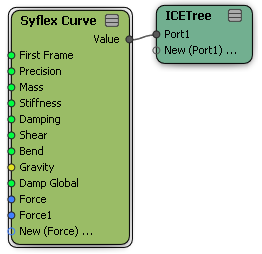
これで、上で説明したクロス ICE ツリーの構築方法と同様の方法でカーブ デフォーメーションの ICE ツリーを作成できるようになりました。
Syflex ICE ツリーの例については、「Syflex ICE ツリーの構造」を参照してください。
